ifix教程
ifix培训教程[1]
![ifix培训教程[1]](https://img.taocdn.com/s3/m/9c16394677c66137ee06eff9aef8941ea66e4b7f.png)
PPT文档演模板
ifix培训教程[1]
轮询记录
l 配置设备对过程硬件数据的读写 l 轮询记录存储于DIT – 内存数据表 l 起始/结束地址,轮询时间,访问时间,
死区…… l I/O地址格式配置根据设备类型而不同
PPT文档演模板
ifix培训教程[1]
任务控制 Mission Control
PPT文档演模板
I/O Driver(s) I/O驱动器
I/O 硬件
生产过程
PPT文档演模板
ifix培训教程[1]
SAC
l SAC – Scan Alarm and Control
扫描、报警和控制
l 扫描时间 scan time l 监视SAC – 任务控制应用程序
PPT文档演模板
ifix培训教程[1]
过程数据库
l 过程控制应用的常识 l 熟悉intellution软件是有帮助的,但不是必要的
PPT文档演模板
ifix培训教程[1]
培训内容及课程安排
l 第1天
iFix概述和结构,系统配置,I/O驱动器,工作台及画面介绍
第2天
过程数据库,画面对象及动画,数字量标签,模拟量标签, intellution工作台
l SCADA节点
Supervisory Control And Data Acquisition
l iClient节点
VIEW / HMI
l HMI PAK = SCADA + iClient
PPT文档演模板
ifix培训教程[1]
网络节点类型
l 独立节点 l 本地节点 l 远程节点
PPT文档演模板
传输至DIT
PPT文档演模板
iFIX操作说明
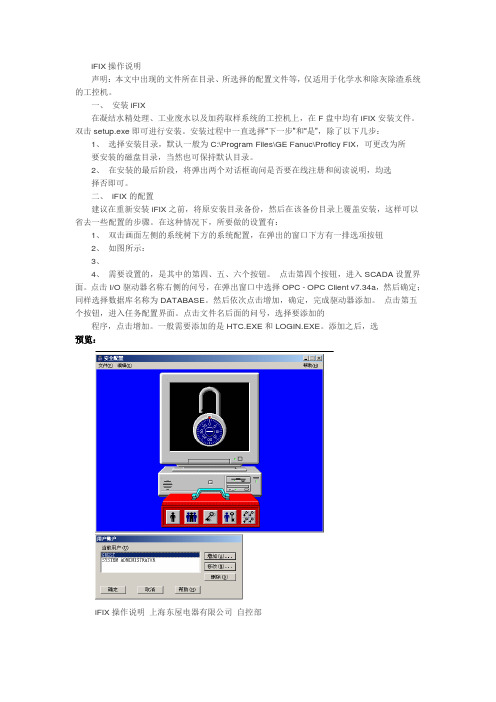
iFIX操作说明声明:本文中出现的文件所在目录、所选择的配置文件等,仅适用于化学水和除灰除渣系统的工控机。
一、安装iFIX在凝结水精处理、工业废水以及加药取样系统的工控机上,在F盘中均有iFIX安装文件。
双击setup.exe即可进行安装。
安装过程中一直选择―下一步‖和―是‖,除了以下几步:1、选择安装目录,默认一般为C:\Program Files\GE Fanuc\Proficy FIX,可更改为所要安装的磁盘目录,当然也可保持默认目录。
2、在安装的最后阶段,将弹出两个对话框询问是否要在线注册和阅读说明,均选择否即可。
二、iFIX的配置建议在重新安装iFIX之前,将原安装目录备份,然后在该备份目录上覆盖安装,这样可以省去一些配置的步骤。
在这种情况下,所要做的设置有:1、双击画面左侧的系统树下方的系统配置,在弹出的窗口下方有一排选项按钮2、如图所示:3、4、需要设置的,是其中的第四、五、六个按钮。
点击第四个按钮,进入SCADA设置界面。
点击I/O驱动器名称右侧的问号,在弹出窗口中选择OPC - OPC Client v7.34a,然后确定;同样选择数据库名称为DATABASE。
然后依次点击增加,确定,完成驱动器添加。
点击第五个按钮,进入任务配置界面。
点击文件名后面的问号,选择要添加的程序,点击增加。
一般需要添加的是HTC.EXE和LOGIN.EXE。
添加之后,选预览:iFIX操作说明上海东屋电器有限公司自控部中所添加的程序,点击右侧的向上箭头,将其上移至WORKSPACE.EXE上方。
这样,所选择的程序将随iFIX启动而启动。
点击第六个按钮,进入安全配置界面,如图:5、同样,下方有五个选项按钮。
点击第三个按钮,将用户基本安全选择为启用,确定。
然后点击第一个按钮,如图:在这里可以设置登陆账户及相应的权限。
如果要增加账户,点击增加;如果要修改已有账户,点击修改。
注意:GUEST和SYSTEM ADMINISTRATOR为系统默认账户,建议不要轻易修改。
(完整版)ifix培训教程

西安恒生科技股份有限企业iFix 培训教程目录第一:iFix 件介 ..⋯⋯⋯. ⋯⋯⋯⋯⋯⋯⋯⋯⋯⋯⋯⋯⋯⋯⋯ (1)1.1 iFix 件介⋯⋯⋯⋯⋯⋯⋯ .. ⋯⋯⋯⋯⋯⋯⋯⋯⋯⋯⋯⋯⋯⋯⋯⋯⋯⋯⋯⋯⋯⋯⋯ (1)iFix 的基本功能⋯⋯⋯⋯⋯ .. ⋯⋯⋯⋯⋯⋯⋯⋯⋯⋯⋯⋯⋯⋯⋯⋯⋯⋯⋯⋯⋯⋯⋯⋯11.3 iFix 件的运转境⋯⋯⋯ .. ⋯⋯⋯⋯⋯⋯⋯⋯⋯⋯⋯⋯⋯⋯⋯⋯⋯⋯⋯⋯⋯⋯⋯⋯ (1)1.4 iFix 件的构⋯⋯⋯⋯⋯ .. ⋯⋯⋯ . ⋯⋯⋯⋯⋯⋯⋯⋯⋯⋯⋯⋯⋯⋯⋯⋯⋯⋯⋯⋯⋯..3什么是 OPC 技 .. ⋯⋯⋯ .. ⋯⋯⋯⋯⋯⋯⋯⋯⋯⋯⋯⋯⋯⋯⋯⋯⋯⋯⋯⋯⋯⋯⋯⋯⋯5第二: I/O 器 .. ⋯⋯⋯⋯⋯. ⋯⋯⋯⋯⋯⋯⋯⋯⋯⋯⋯⋯⋯⋯..6器配置 .. ⋯⋯⋯⋯⋯⋯⋯⋯⋯⋯⋯⋯⋯⋯⋯⋯⋯⋯⋯⋯⋯⋯⋯⋯⋯⋯⋯⋯⋯⋯⋯.6 系配置 SCU.⋯⋯ . ⋯⋯⋯⋯ . ⋯⋯⋯⋯⋯⋯⋯⋯⋯⋯⋯⋯⋯⋯⋯⋯⋯⋯⋯⋯⋯⋯⋯..6 I/O 器 .. ⋯⋯⋯⋯ . ⋯⋯⋯⋯⋯⋯⋯⋯⋯⋯⋯⋯⋯⋯⋯⋯⋯⋯⋯⋯⋯⋯⋯⋯⋯.7 2.4 MBE配置..⋯⋯⋯⋯⋯⋯⋯⋯⋯⋯. ⋯⋯⋯⋯⋯⋯⋯⋯⋯⋯⋯⋯⋯⋯⋯⋯⋯⋯⋯⋯⋯⋯7第三:建画 ..⋯⋯⋯⋯⋯⋯⋯⋯⋯⋯⋯⋯⋯⋯⋯⋯⋯⋯⋯⋯.11使用程数据 .. ⋯⋯⋯⋯⋯⋯⋯⋯⋯⋯⋯⋯⋯⋯⋯⋯⋯⋯⋯⋯⋯⋯⋯⋯⋯⋯⋯⋯ (11)画象⋯ .. ⋯⋯⋯⋯⋯⋯⋯⋯⋯⋯⋯⋯⋯⋯⋯⋯⋯⋯⋯⋯⋯⋯⋯⋯⋯⋯⋯⋯⋯...⋯11 Intellution 工作台 ... ⋯⋯⋯⋯⋯⋯⋯⋯⋯⋯⋯⋯⋯⋯⋯⋯⋯⋯⋯⋯⋯⋯⋯⋯⋯⋯⋯..11 画面⋯ .. ⋯⋯⋯⋯⋯⋯⋯⋯⋯⋯⋯⋯⋯⋯⋯⋯⋯⋯⋯⋯⋯⋯⋯⋯⋯⋯⋯⋯⋯⋯⋯⋯ (12)VBA 脚本 Ver.6.0 ⋯⋯⋯ . ⋯⋯⋯⋯⋯⋯⋯⋯⋯⋯⋯⋯⋯⋯⋯⋯⋯⋯⋯⋯⋯⋯⋯⋯⋯..12 例演示 ... ⋯⋯⋯⋯⋯⋯⋯⋯⋯⋯⋯⋯⋯⋯⋯⋯⋯⋯⋯⋯⋯⋯⋯⋯⋯⋯⋯⋯⋯⋯.⋯ ..12 第四:全局象、警、度、安全、及表..⋯⋯⋯⋯⋯154.1 全局象⋯ ...⋯⋯⋯⋯⋯⋯⋯⋯⋯. ⋯⋯⋯⋯⋯⋯⋯⋯⋯⋯⋯⋯⋯⋯⋯⋯⋯⋯⋯⋯⋯.154.2 警 ...⋯⋯⋯⋯⋯⋯⋯⋯⋯⋯⋯. ⋯⋯⋯⋯⋯⋯⋯⋯⋯⋯⋯⋯⋯⋯⋯⋯⋯⋯⋯⋯⋯⋯.16度 ... ⋯⋯⋯⋯⋯⋯⋯⋯⋯⋯⋯⋯. ⋯⋯⋯⋯⋯⋯⋯⋯⋯⋯⋯⋯⋯⋯⋯⋯⋯⋯⋯⋯⋯.16 安全 ... ⋯⋯⋯⋯⋯⋯⋯⋯⋯⋯⋯⋯. ⋯⋯⋯⋯⋯⋯⋯⋯⋯⋯⋯⋯⋯⋯⋯⋯⋯⋯⋯⋯⋯.16 ⋯⋯ ... ⋯⋯⋯⋯⋯⋯⋯⋯ . ⋯⋯⋯⋯⋯⋯⋯⋯⋯⋯⋯⋯⋯⋯⋯⋯⋯⋯⋯⋯⋯⋯⋯.16 表 .. ⋯⋯⋯⋯⋯⋯⋯⋯⋯⋯⋯⋯⋯⋯⋯⋯⋯⋯⋯⋯⋯⋯⋯⋯⋯⋯⋯⋯⋯⋯⋯⋯⋯ (17)第一讲: iFix 软件介绍1.1 iFix 软件简介★ 是一套工业自动化软件,为用户供给一个“过程化的窗口”★ 供给及时数据给操作员及软件应用1.2 iFix的基本功能●数据收集—与工厂的 I/O 设施直接通信—经过 I/O 驱动程序,与 I/O 设施接口● 数据管理—办理、使用所取数据—数据管理,包含:过程监督,监督控制,报警,报表,数据存档。
最新IFIX安装步骤手册
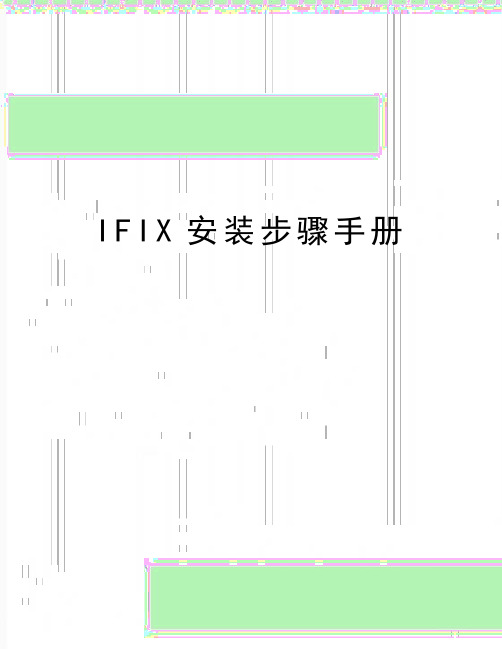
I F I X安装步骤手册提要:安装IFIX软件前,将计算机中所有正在运行的软件关闭;如果此次安装是做升级或是其他原因,要确保关于Proficy相关服务停止。
系统:Window7 64位专业版系统;软件版本:IFIX5.8 中文版;安装文件路径:D:/SoftWare/IFIX5.8.现在安装开始:第一步:插入CD安装盘;或者打开软件安装文件夹中--运行,后进入如图1.1:图1.1第二步:点击“安装iFIX5.8”,进入如图1.2图1.2第三步:点击“是”,表示继续安装软件,进入如图1.3、1.4图1.3图1.4此时进入安装界面,点击“下一步”,进入如图1.5图1.5第五步:选择第一项“我接受许可证协议中的条款”—点击“下一步”,进入如图1.6图1.6选择安装类型,默认没有特殊情况下,选择“完整安装”—点击“下一步”,进入如图1.7图1.7第七步:选择软件安装到的路径,根据需求可以自定义安装路径,点击“下一步”,进入如图1.8图1.8点击“安装”,进入如图1.9~2.4图1.9进入安装程序、此时可以站起来喝杯茶,耐心等待下一个操作提示图2.0图2.1图2.2图2.3图2.4 第九步:选择此计算机角色,根据需求选择对应的角色,此处做一个介绍:SCADA服务器:指作为服务器,进行画面开发、数据采集、数据存储等角色;客户端:指数据是从服务器采集显示,与服务器状态统一,但是不做数据存储;网络:网络架构的系统:有服务器、有客户端组成;独立:作为独立系统采集,存储和开发于一体的结构。
用户自行选择,进入如图2.5图2.5第十步:点击“是”,同意穿越防火墙,进入如图2.6~2.7图2.6图2.7 第十一步:此处是为了安装VB编辑器,点击“是”,进入如图2.8图2.8第十二步:继续点击“YES”,进入如图2.9图2.9第十三步:VB编辑器安装成功,点击“确认”,进入如图3.0图3.0第十四步:根据需求是否要阅读发行说明,可选可不选,选择后进入如图3.1图3.1第十五步:选择“是,立即重新启动计算机”,点击“完成‘。
(完整版)ifix培训教程

定期维护 监控与报警
容量规划 灾难恢复计划
定期更新软件补丁、备份数据和优化数据库性能,减少故障发生 的可能性。
建立全面的监控体系,及时发现潜在问题,并设置合适的报警阈 值。
合理规划硬件资源,根据业务需求预测未来的资源需求,避免资 源瓶颈。
制定灾难恢复计划,包括数据备份、恢复策略和演练,确保在故 障发生时能够快速恢复系统。
提供合理的配色方案和布局建议,使数据展 示更加美观和易于理解。
05
CATALOGUE
ifix高级功能应用
报表设计与打印功能实现
报表设计器使用 掌握ifix报表设计器的使用方法,包括 创建报表、编辑报表格式、设置数据源
等。 数据绑定与表达式 了解如何在报表中绑定数据源,并使 用表达式对数据进行处理和计算。
自动化处理
支持通过脚本或工具实现数据处理 的自动化,提高处理效率。
数据可视化展示技巧
可视化工具
图表类型选择
介绍常用的数据可视化工具,如ECharts、 Highcharts等。
根据数据类型和展示需求,选择合适的图表 类型,如折线图、柱状图、散点图等。
交互与动态效果
配色与布局
增加图表的交互性和动态效果,如鼠标悬停 提示、动态数据刷新等。
连接配置
提供详细的连接配置步骤, 包括数据源地址、认证方 式、数据表或视图选择等。
数据源测试
在配置完成后,可以进行 数据源连接测试,确保数 据能够正常获取。
数据处理流程梳理与优化
数据处理流程
明确数据处理的整体流程,包括 数据获取、清洗、转换、聚合等
环节。
流程优化
针对处理过程中的瓶颈和问题,提 供优化建议,如采用并行处理、减 少数据冗余等。
iFIX安装手册2篇

iFIX安装手册2篇iFIX安装手册(第一篇)尊敬的用户,欢迎使用iFIX软件。
为了帮助您顺利安装并使用iFIX,我们为您准备了详细的安装手册。
请您按照以下步骤操作,以获得最好的安装和使用体验。
第一步:准备安装环境在开始安装之前,确保您已经具备以下条件:1. 符合iFIX软件的最低系统要求;2. 确保电脑已连接到稳定的互联网,并且具备下载软件的权限;3. 确保您拥有有效的iFIX软件安装包。
第二步:安装iFIX软件1. 打开您的iFIX安装包,通过双击运行安装程序进入安装向导;2. 在安装向导中,阅读并接受软件使用协议;3. 选择您要安装的语言环境,并点击“下一步”按钮;4. 在安装类型中,选择“完全安装”以获得所有的功能和组件;5. 选择您要安装的目标位置,并点击“下一步”按钮;6. 确认您的安装选项,并点击“安装”按钮开始安装过程;7. 安装程序将自动完成软件的复制和设置;8. 当安装进度条完全填充时,表示安装成功。
第三步:激活iFIX软件1. 打开iFIX软件,并使用您的iFIX账户进行登录;2. 如果您还没有iFIX账户,点击“注册”按钮创建新账户;3. 在登录界面,输入您的账户信息并点击“登录”按钮;4. 随后,您需要输入激活码进行软件激活;5. 激活码可以在您的iFIX账户页面中找到;6. 输入激活码后,点击“激活”按钮完成激活过程。
第四步:完成设置1. 激活成功后,您需要进行一些基本设置,如语言、界面布局等;2. 在iFIX软件的设置菜单中,您可以找到并进行相关设置;3. 根据您的需求,调整iFIX软件的设置并保存。
至此,您已成功安装并激活了iFIX软件。
希望这份安装手册能够帮助您顺利使用iFIX软件,并为您的工作带来便利。
如有任何问题,请随时与我们联系。
iFIX安装手册(第二篇)尊敬的用户,欢迎继续阅读iFIX安装手册的第二篇。
本篇将继续介绍iFIX软件的安装和使用步骤,确保您能够轻松上手并熟练运用该软件。
2024版完整版IFix培训教程
IFix提供实时数据监控、报警管理、 历史数据记录、报表生成等功能, 支持多种通信协议和硬件设备连接。
4
系统安装与配置要求
安装要求
安装IFix需要满足操作系统、硬件和数 据库等方面的要求,如Windows操作 系统、足够的内存和硬盘空间等。
配置要求
配置IFix需要设置通信参数、定义数据 点、创建画面等,确保系统能够正确连 接设备和采集数据。
轮询机制
定时向数据源发送请求,获取最新数 据。
11
实时数据采集与传输协议
01
02
03
HTTP/HTTPS
基于Web的通信协议,用 于API接口数据的传输。
2024/1/25
WebSocket
在单个TCP连接上进行全 双工通信的协议,适用于 实时数据交互场景。
MQTT
轻量级的发布/订阅消息传 输协议,常用于物联网领 域的数据传输。
2024/1/25
5
用户界面及操作指南
用户界面
IFix用户界面包括菜单栏、工具栏、画面窗口、属性窗口等部分,提供直观的 操作体验。
操作指南
操作指南包括启动和退出程序、创建和编辑画面、定义数据点、设置报警等步 骤的详细说明,帮助用户快速掌握软件的使用方法。
2024/1/25
6
02
数据采集与处理
2024/1/25
7
数据源类型及连接方式
关系型NoSQL数据库
如MongoDB、Redis等。
2024/1/25
8
数据源类型及连接方式
API接口
如RESTful API、SOAP API等。
文件数据
如CSV、XML、JSON等。
2024/1/25
iFIX使用手册
iFIX使用手册iFIX使用手册目录1、概述1.1 介绍1.2 系统要求1.3 安装iFIX2、iFIX界面2.1 主界面2.2 工作区域2.3 菜单栏2.4 工具栏3、创建项目3.1 新建项目3.2 添加设备驱动3.3 配置通信3.4 导入标签4、设备连接4.1 创建设备4.2 配置设备参数4.3 设备连接状态5、图形化编辑5.1 新建画面5.2 添加控件5.3 编辑控件属性5.4 设定动画效果6、组件库6.1 控件库6.2 字库6.3 符号库7、运行与调试7.1 运行画面7.2 监视标签值7.3 调试功能8、报警与事件8.1 设置报警条件 8.2 定义报警消息8.3 报警处理9、数据存储9.1 历史数据记录 9.2 手动数据录入9.3 数据备份与恢复10、安全与权限控制10.1 用户与用户组10.2 权限设置11、监控与诊断11.1 故障诊断11.2 监控性能12、高级功能12.1 定时任务12.2 脚本编程12.3 接口与对接附件:本文档没有附件。
法律名词及注释:1、设备驱动:用于与外部设备进行通信的软件模块。
2、通信:指计算机之间或计算机与外部设备之间进行数据交换的过程。
3、标签:在iFIX中用于显示变量值的标识符。
4、画面:iFIX中可视化界面的一个页面,用于显示相关设备状态或操作控制界面。
5、控件:用于iFIX画面中显示数据、接受操作或显示系统相关信息的元素。
6、动画效果:在iFIX中实现数据显示动态效果的功能。
7、报警条件:用于设定在某一条件满足时触发报警。
8、报警消息:触发报警时显示的相关信息。
9、权限控制:用于设定用户或用户组对系统功能与数据的访问权限。
10、故障诊断:通过对系统运行状态的监控,快速诊断并解决故障。
11、性能监控:用于监测系统运行状态、性能指标的功能。
(完整版)ifix教程
(完整版)ifix教程⽬录1.IFix的安装 (1)1.1安装准备 (1)1.2安装 (1)2.基本功能和原理 (3)2.1基本功能 (3)2.2⼯作原理 (4)2.3 典型的系统结构 (4)3、新建⼯程 (5)4、iFix开发设计 (9)4.1 iFix⼯作台简介 (9)4.2 画⾯设计 (11)5、SCADA系统 (17)5.1数据库管理器 (17)5.2 I/O驱动的配置 (21)6、实现动画 (25)6.1 数据源 (25)6.2 动画设计 (26)6.3 共享阈值表 (28)6.4 使⽤标签组 (29)7、安全配置 (31)7.1 权限配置 (31)7.2 配置运⾏环境 (32)8、VBA脚本设计 (33)8.1 VBA编辑环境 (33)8.2 脚本编辑 (34)1.IFix的安装1.1安装准备安装IFix前请先安装好office软件,推荐使⽤office2010版本,Ifix5.1之前的版本不⽀持Windows7及以上的操作系统1.2安装安装过程中的选项如下选择典型安装为了⽅便在不同电脑间移植⼯程请⽤默认安装路径选SCADA服务器,节点名保持默认点跳过选择否结束安装安装结束后重启电脑2.基本功能和原理2.1基本功能iFIX执⾏基本功能以使特定的应⽤程序执⾏所赋予的任务。
它两个基本的功能是数据采集和数据管理。
下图表⽰了iFIX的基本功能。
数据采集是从现场获取数据并将它们加⼯成可利⽤形式的基本功能。
iFIX也可以向现场写数据,这样就建⽴了控制软件所需的双向连接。
iFIX不需要⽤特别的硬件获得数据。
它可以通过⼀个叫I/O 驱动器的软件接⼝同已存在的I/O设备直接通讯。
在⼤多数情况中,iFIX可以使⽤现场已装配的I/O 硬件来⼯作。
即使在现场设同⼀⽹络上使⽤不同⼚家⽣产的I/O设备,I/O驱动器都可以与它们⼀起正常的⼯作。
具体来说有以下功能:1)监视监视具有采集和显⽰实时⼯⼚数据给所有相关⼈员的能⼒。
完整版IFix培训教程
当从硬件读取数据时,用函数ReadValue (读值) 举例: readvalue(“fix32.nodename.tagname”)
第四讲:全局对象、报警、调 度、安全、趋势及报表
4.1 全局对象 在系统树中,User项上右击鼠标,可
● SAC扫描DIT ---SAC从DIT中读数 ---该数据传入过程数据库PDB ---SAC读数的速率称为扫描时间
● (工作台)Workspace向PDB发出请求 ---图形显示中的对象显示PDB的数据 ---其他应用可以向PDB请求数据
过程数据库
1) 扫描、报警和控制(SAC) ● SAC主要功能 -- 从DIT中读取数据 -- 将数据传至数据库PDB -- 数超过报警设定值时报警 ● SAC从DIT中读取数据的速率称为扫描时间 ● 可使用任务控制程序进行SCA监视
• 一套完整的iFix的组成
第三讲:创建动画
3.1 使用过程数据库 过程数据库是iFix系统的核心,从硬件
中获取或给硬件发送过程数据。过程数据 库由标签(块)组成
☆编辑数据库 ☆增加标签
☆选择标签类型,设定标签名称,选择驱 动器名称,填写驱动器I/O
☆驱动器I/O填写格式 Device和Address ☆报警值设定 ☆保存数据库,在SCU里指定这个数据
第二讲:I/O驱动器
•
iFix与PLC之间的接口称为I/O驱动器
● 每一个I/O驱动器支持指定的硬件
● I/O驱动器的功能
--从I/O设备中读(写)数据
--将数据传/输至驱动镜像表(DIT)中 的地址中
I/O驱动器
I/O驱动器读取过程硬件 --- I/O驱动器从过程硬件的寄存器中读取数据 ---该数据传入DIT ---驱动器读取数据的速率称为轮询时间(poll)
- 1、下载文档前请自行甄别文档内容的完整性,平台不提供额外的编辑、内容补充、找答案等附加服务。
- 2、"仅部分预览"的文档,不可在线预览部分如存在完整性等问题,可反馈申请退款(可完整预览的文档不适用该条件!)。
- 3、如文档侵犯您的权益,请联系客服反馈,我们会尽快为您处理(人工客服工作时间:9:00-18:30)。
目录1.IFix的安装 (1)1.1安装准备 (1)1.2安装 (1)2.基本功能和原理 (3)2.1基本功能 (3)2.2工作原理 (4)2.3 典型的系统结构 (4)3、新建工程 (5)4、iFix开发设计 (9)4.1 iFix工作台简介 (9)4.2 画面设计 (11)5、SCADA系统 (17)5.1数据库管理器 (17)5.2 I/O驱动的配置 (21)6、实现动画 (25)6.1 数据源 (25)6.2 动画设计 (26)6.3 共享阈值表 (28)6.4 使用标签组 (29)7、安全配置 (31)7.1 权限配置 (31)7.2 配置运行环境 (32)8、VBA脚本设计 (33)8.1 VBA编辑环境 (33)8.2 脚本编辑 (34)1.IFix的安装1.1安装准备安装IFix前请先安装好office软件,推荐使用office2010版本,Ifix5.1之前的版本不支持Windows7及以上的操作系统1.2安装安装过程中的选项如下选择典型安装为了方便在不同电脑间移植工程请用默认安装路径选SCADA服务器,节点名保持默认点跳过选择否结束安装安装结束后重启电脑2.基本功能和原理2.1基本功能iFIX执行基本功能以使特定的应用程序执行所赋予的任务。
它两个基本的功能是数据采集和数据管理。
下图表示了iFIX的基本功能。
数据采集是从现场获取数据并将它们加工成可利用形式的基本功能。
iFIX也可以向现场写数据,这样就建立了控制软件所需的双向连接。
iFIX不需要用特别的硬件获得数据。
它可以通过一个叫I/O 驱动器的软件接口同已存在的I/O设备直接通讯。
在大多数情况中,iFIX可以使用现场已装配的I/O 硬件来工作。
即使在现场设同一网络上使用不同厂家生产的I/O设备,I/O驱动器都可以与它们一起正常的工作。
具体来说有以下功能:1)监视监视具有采集和显示实时工厂数据给所有相关人员的能力。
丰富的数字、文字和图形格式使实时数据更容易的被读取和理解。
2)监控监控具有监视实时数据的能力,同时由计算机直接改变设定点和关键值的能力。
通过使用iFIX,可以很方便地控制访问这个数据和可被改变数据点的权限。
3)报警报警具有确认过程异常事件并且立即将报警报告给适当的人员的能力。
报警基于设立控制限值产生,而且可以多种形式报告。
4) 控制控制是自动提供算法调整过程数值并使这些数值保持在设定的限度之内的能力。
控制比监控更高一级,它不需要人的直接参与。
iFIX包括了连续控制、批次控制、和统计处理控制的能力,它可用计算机控制整个或部分过程。
5) 报表功能实时数据只是信息处理中的一级,许多现场需要将实时数据作成报表并保存这些报表,供以后分析时使用。
使用第三方的支持ODBC查询的报表应用程序可以生成基于实时系统和过程信息的报表。
6) 历史趋势历史趋势记录提供了生产过程数据的采集、存储和显示的功能。
数据从SCADA服务器(或者SCADA节点)采集到历史数据文件中,用户能使用面向对象的图表在Intellution工作台中查询、显示历史数据。
6)安全控制开发iFIX安全策略的主要设计目标是创建组帐户和用户帐户,为不同的用户分配安全区域、操作权限等。
2.2工作原理iFIX从不同的数据源读数据,内部的iFIX数据库从本地或远端的数据库读取数据,并将数据传到所需的应用程序中。
这一数据传输无需操作员干预。
例如:扫描、报警、控制程序(SAC)处理数据,并将数据传到数据库或历史趋势图,直接显示数据在界面上。
反之,数据可以按照以上步骤逆向传输,写到数据源里。
图 2.2.2 典型数据流图2.3 典型的系统结构了解由结构图中可以看出系统可以分为三级控制;三级网络:处于iFix系统的上级网络,主要可能是需要与监控系统进行信息交互的MIS系统或者DCS系统等。
二级网络:主要是由运行监控系统程序的iFix上位机监控系统和运行执行逻辑的PLC控制系统组成;一般上位机与PLC之间通过以太网通讯,辅助以光纤或者交换机等构成本级的网络结构。
一级网络:主要是由现场设备及控制线路构成,完成现场信号的输入及控制命令的输出。
3、新建工程1.新建一个工程文件夹,如,工程文件最好在磁盘根目录下创建2.点击桌面图标,或者开始菜单内ifix5.0图标3. 点击SCU图标4. 点击文件---新建,新建一个SCU文件5.点击配置----路径在项目内找到第1步新建的文件夹,然后点击更改项目按钮,则后面的路径自动更改到TEST 文件夹下面,TEST 下面的文件夹会保存项目相应的内容。
如PIC 文件夹保存画面文件,PDB文件找到第1步新建的test 文件夹点这里更改项目路径夹保存数据库文件等。
点击创建全部。
6.点击配置---网络启用TCP/IP7.点击文件---保存。
8.点击配置---本地启动取一个本地节点名,如输煤系统取名为SM本地逻辑节点名用默认组态文件选择第7步保存在TEST\LOCAL路径下的那个文件9.点击配置---SCADA启用SCADA支持,在I/O驱动器名称内添加驱动器。
SIM:仿真驱动器MBE: ifix跟施耐德PLC通过以太网通讯的驱动SIM驱动一般都要添加,不同的PLC使用的IO驱动器不一样,IO驱动器需要另外安装。
只有SIM驱动器和OPC驱动器是ifix软件自带的。
10.点击配置---任务先看这个任务有没有添加,如果没有则找到添加进去,启动方式修改为正常方式。
11.创建桌面快捷方式点击桌面或开始菜单内ifix5.0图标创建快捷方式。
快捷方式创建好后可以将快捷方式复制到工程文件夹TEST内,这样将工程移植到电脑上可以直接用这个快捷方式进入工程。
4、iFix开发设计4.1 iFix工作台简介掌握---yxfIntellution iFIX工作台是使用iFIX的起点,它提供了一个灵活的集成开发环境供你创建和修改用于本地节点的文档和画面。
作为集成化开发环境,WorkSpace提供了一个工作台及相应的工具,帮助完成创建画面、建立调度、或编辑VBA程序等工作。
WorkSpace使用分级的目录树体系结构,方便用户查找文件,调用iFIX功能或其他第三方应用。
使用Intellution iFIX WorkSpace,也能够从其他程序嵌入ActiveX控件到画面文件,例如Word和Excel。
这些ActiveX控件在画面里和iFIX本身生成的图形对象没有任何区别。
4.1.1系统树用来定位文件的主要浏览工具是系统树。
这个工具对文件夹进行分层显示,如下图所示。
通过打开和关闭文件夹,可以一步完成对文档的定位和显示。
系统树也作为程序启动平台。
通过双击系统树中的应用程序,可以启动任何的iFIX或者第三方应用程序。
4.1.2工作区工作区域如下图所示,是显示iFIX和ActiveX文档的窗口。
只要打开了一个文档,iFIX工作台就会在工作区域显示这个文件,并且自动激活对其进行修改所必须的工具。
工作区域例如,双击一个画面,它将显示在工作区域,并且修改这个画面所有相关的工具都会激活。
就和启动一个独立的图片程序然后打开画面一样。
这个特性使得创建和修改iFIX文档更为快捷和容易,因为不需要离开iFIX工作台或者通过搜索去运行适当的应用程序。
需要的所有工具都是内置的,并且可以随时使用。
4.1.3工作环境的切换工作台提供了一个编辑环境和一个运行环境。
编辑环境提供了所有必需的开发工具,包括对工具栏和系统树中文件的访问。
编辑环境是开发人员使用的,运行环境是为操作员设计的。
在这个环境下,操作员可以显示画面并且监控过程。
典型的运行环境都通过隐藏菜单栏并且不允许进行任务切换的配置来限制操作员访问iFIX的其它部分。
你可以通过工具栏按钮或者快捷建“ctrl+W ”在两个环境之间切换,测试并运行画面和调度。
4.2 画面设计画面设计的目的就是形象的反映现场设备的布局,动态的反映现场设备的运行状态,同时实现操作人员对设备的控制。
画面设计的几个基本原则:以现场布局为依据来排版画面,适当的整合或者分解画面颜色要柔和不刺眼,布局简洁清晰控制与监控画面分开,图形对象标准要始终统一不同对象选择合适的动画设计,做到动而不乱4.2.1创建画面iFIX提供了“创建画面向导”,使得创建画面时更容易地创建固定的画面。
尽管使用向导和手动创建画面的效果是一样的,但使用向导更容易生成特殊尺寸、位置、或配置的画面。
系统树---画面---右键---新建画面弹出创建画面向导。
完成“说明”页并点击“下一步”,显示“工作台外观”页。
该页允许设置画面在运行时是否显示“标题栏” 、“菜单栏”及“状态栏”,以及在运行模式下工作台是否全屏运行。
注意:只有在“说明”页中选择了“显示工作台外观”复选框才显示该页。
建了画面后,也可在“编辑画面”对话框中输入相应的逻辑单元改变画面的尺寸,如下4.2.2在画面中开发对象iFIX 提供了创建简单或复杂画面的所有工具,以满足过程环境的要求。
1) 从工具栏添加对象使用图形工具栏,可以向画面添加各种各样的对象。
2) 从工具箱添加对象如果没看到工具箱,可以从启用4.2.3对像的编辑当把对象添加当画面中之后,你需要对各种对象进行编辑,如调整大小、编辑文字、修改颜色、添加动画控制等等!一般来说不同的对象具有不同的属性。
对各种对象进行编辑的快捷方式就是选中对象,然后右键弹出“快捷菜单”,如下图所示,然后选择相应的命令进行设置。
4.2.4动画属性编辑需要进行动画设计的对象,选择“动画”命令进入以下“动画设计对话框”中由上图我们可以看出,常用动画有“颜色动画”、“移动动画”、“填充动画”、“可视动画”,如果还需要设计其他动画则从“其他动画”点击“配置…”按钮,进入下图所示编辑对话框在这里有更加丰富的属性可以设计动画。
设计动画的属性有以下几种:4.2.5属性设置Ifix的每个对象都有独立的属性,右键点击属性窗口可以修改对象相关的属性如矩形框所具有的属性,通过直接修改对象属性可以改变对象的状态。
5、 SCADA 系统SCADA 系统,即监视与数据采集系统。
SCADA 系统有一个实时数据库,负责存储实时数据,由于采用内存共享的模式,所以保证了HMI 监控画面数据的及时更新iFIX 从各种设备读取过程信息,并将其保存在一个或多个SCADA 服务器上的过程数据库中。
数据库在工业自动化策略中发挥着不可缺少的作用,它是大部分iFIX 应用程序过程数据的来源。
5.1数据库管理器用于创建和管理过程数据库的主要工具是数据库管理器。
使用数据库管理器可以: • 对数据库进行查询和排序。
• 查找和替换数据库信息。
• 导出和导入数据库。
• 添加和删除数据块。
• 定制显示。
点击启动数据库管理器一般来说我们上位机需要用到的监控点、程序中间点都将在SCADA数据库中存储其相应的信息。
